时间:2014-05-12 15:26:53 作者:jiaoru 来源:系统之家 1. 扫描二维码随时看资讯 2. 请使用手机浏览器访问: https://m.xitongzhijia.net/xtjc/20140512/21765.html 手机查看 评论 反馈
6、名字随便取,不过不要太长了,还得是英文半角状态下输入.再右击此项选“修改”,
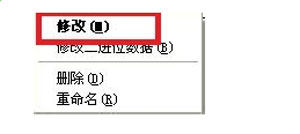
7、在数值数据里填上刚刚创建的.bat文件(我这里刚刚创建的是:开机密钥.bat)路径.必须是完整路径.(我这里是放在桌面的)点确定就行了.关闭注册表编辑器.
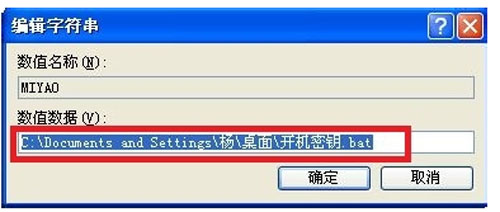
8、至此,全部步骤已经都做好了.
9、注:没U盘文件会出现如下图,
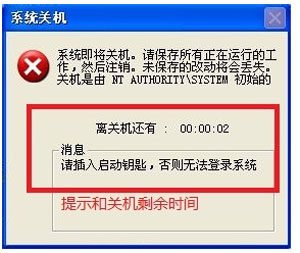
10、在设置好后第一次进入系统就会出现如图的情况,打上勾点确定即可.
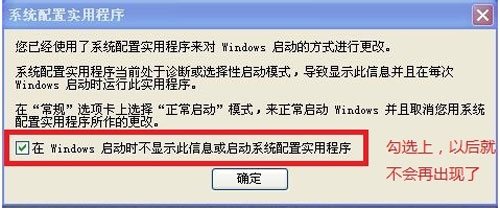
经过几个步骤的操作之后,一个完整的U盘密钥就制作完成了,现在就可以通过U盘来开启电脑了,也可以通过U盘锁住电脑,他人没有这个U盘,就无法开启电脑了,这样就可以达到保护电脑数据的目的了。
发表评论
共0条
评论就这些咯,让大家也知道你的独特见解
立即评论以上留言仅代表用户个人观点,不代表系统之家立场